premiere2019导入视频花屏或模糊该怎么办?
pr2019拖入一个视频素材,预览查看的时候,画面是模糊的,屏幕是花的,这是什么原因造成的?该怎么解决?下面我们就来看看详细的教程。
问题描述及分析
1、我们先启动Premiere软件,在开始界面中点击【新建项目】。

2、在新建项目弹窗中一般都会保持默认选项,直接点击下方的【确定】按钮,建立PR项目。

3、建好项目后,在左下角的媒体库模块中双击打开导入窗口,选择我们想要导入的视频,点击【打开】,就会自动导入进来了。

4、鼠标选中导入的视频,不送手,直接把视频拖拽到时间轴模块中,就会自动新建一个序列。

5、这时候我们有的朋友会发现,为什么右上角的预览视频花屏了?是不是Premiere软件有什么问题?还是电脑坏了?其实都不是。

6、我们打开电脑的设备管理器,查看一下我们的电脑是否有独立显卡,可以看到,我的电脑没有独立显卡。我查询了下官网,说的是在我们新建项目时最新的显卡驱动和渲染程序【Mercury playback Engine GPU加速OpenCL】有些不兼容,所以导致了花屏的问题。

7、最简单的方法就是删掉之前建的项目,重新建立一个新的项目,在新建项目窗口中,把渲染程序修改为【Mercury playback Engine软件】,再建立项目。


方法一:
1、首先我们打开我们的PR软件,在开始菜单,程序里面找到PR软件,进行打开,我这里以win10演示为例。

2、打开PR之后,我们在欢迎界面里面进行创建一个项目,为接下来的设置做准备。

3、在新建项目的设置里面,我们在常规下面,渲染程序:修改选择第二个,仅Mercury Playback Engine软件。选择第二个渲染模式之后,我们的视频素材就不会再PR里面出现花屏了。

方法二:
1、在创建项目之后,接下来我们进入了PR的工作界面,我们在菜单栏,文件--项目设置--常规,我们打开设置。

2、打开设置之后,我们依然把渲染程序:修改选择第二个,仅Mercury Playback Engine软件,选择好之后进行保存即可,我们再次拖入视频素材,就不会出现花屏的现状了。

3、我们随意拖入一个视频素材,我们的视频状态就是完好的了,这个问题就已经解决了,希望能帮助到大家。

方法三:
卸载最新的显卡驱动,重新装2017年之前的显卡驱动就可以啦。
这次我们导入视频后,新建序列,可以看到视频显示就正常啦。但缺点就是剪辑视频的时候可能会有些卡。
以上就是pr2019导入视频后视频花屏的解决办法,希望大家喜欢,请继续关注脚本之家。
相关推荐:
Premiere2019怎么输入字幕? pr2019字幕的制作方法
相关文章
 premiere视频素材怎么制作成黑白电视效果?pr中自带了很多效果,该怎么使用自带的黑白效果你额?下面我们就来看看详细的教程,需要的朋友可以参考下2019-06-02
premiere视频素材怎么制作成黑白电视效果?pr中自带了很多效果,该怎么使用自带的黑白效果你额?下面我们就来看看详细的教程,需要的朋友可以参考下2019-06-02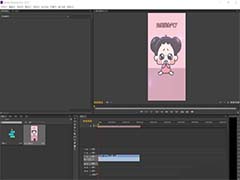 premiere怎么制作回忆逐渐褪色的视频效果?pr中想要制作一个逐渐褪色的视频效果,该怎么制作这个效果呢?下面我们就来看看详细的教程,需要的朋友可以参考下2019-05-24
premiere怎么制作回忆逐渐褪色的视频效果?pr中想要制作一个逐渐褪色的视频效果,该怎么制作这个效果呢?下面我们就来看看详细的教程,需要的朋友可以参考下2019-05-24
pr怎么调音调? premiere视频加速音调过高的解决办法
pr怎么调音调?premiere中想要调节音高,之前一段视频视频加速后音调过高,想要解决这个问题,该怎么调音高呢?下面我们就来看看详细的教程,需要的朋友可以参考下2019-05-22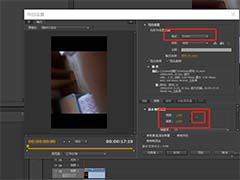 premiere怎么制作抖音竖屏尺寸的视频?想要编辑抖音视频,该怎么使用pr自己制作抖音视频呢?下面我们就来看看详细的教程,需要的朋友可以参考下2019-05-20
premiere怎么制作抖音竖屏尺寸的视频?想要编辑抖音视频,该怎么使用pr自己制作抖音视频呢?下面我们就来看看详细的教程,需要的朋友可以参考下2019-05-20 premiere视频怎么添加滚动模糊转场效果?经常使用pr处理视频,pr也自带了很多转场效果,该怎么制作运动模糊转场呢?下面我们就来看看详细的教程,需要的朋友可以参考下2019-05-07
premiere视频怎么添加滚动模糊转场效果?经常使用pr处理视频,pr也自带了很多转场效果,该怎么制作运动模糊转场呢?下面我们就来看看详细的教程,需要的朋友可以参考下2019-05-07 premiere怎么给视频添加文字遮罩效果?我们经常使用pr处理视频文件,想要制作一个文字遮罩效果,该怎么制作呢?下面我们就来看看详细的教程,需要的朋友可以参考下2019-05-07
premiere怎么给视频添加文字遮罩效果?我们经常使用pr处理视频文件,想要制作一个文字遮罩效果,该怎么制作呢?下面我们就来看看详细的教程,需要的朋友可以参考下2019-05-07 premiere怎么使用通道混合制作视频特效?premiere编辑视频的时候,想要使用通道混合的功能制作一些特效,该怎么制作呢?下面我们就来看看详细的教程,需要的朋友可以参考下2019-04-29
premiere怎么使用通道混合制作视频特效?premiere编辑视频的时候,想要使用通道混合的功能制作一些特效,该怎么制作呢?下面我们就来看看详细的教程,需要的朋友可以参考下2019-04-29 premiere怎么给视频添加时间码效果?premiere编辑素材的时候,想要使用时间码,该怎么使用时间码的功能呢?下面我们就来看看详细的教程,需要的朋友可以参考下2019-04-28
premiere怎么给视频添加时间码效果?premiere编辑素材的时候,想要使用时间码,该怎么使用时间码的功能呢?下面我们就来看看详细的教程,需要的朋友可以参考下2019-04-28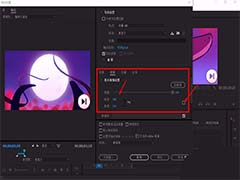 Premiere视频怎么转换为gif动图?Premiere剪辑视频的时候,想要制作一段动图,该怎么将视频剪辑成gif动图呢?下面我们就来看看详细的教程,需要的朋友可以参考下2019-04-22
Premiere视频怎么转换为gif动图?Premiere剪辑视频的时候,想要制作一段动图,该怎么将视频剪辑成gif动图呢?下面我们就来看看详细的教程,需要的朋友可以参考下2019-04-22 Premiere快速提取视频部分画面教程可以帮助用户学习如何利用PR提取视频,还有不会的小伙伴一起相信的看看吧2019-06-04
Premiere快速提取视频部分画面教程可以帮助用户学习如何利用PR提取视频,还有不会的小伙伴一起相信的看看吧2019-06-04


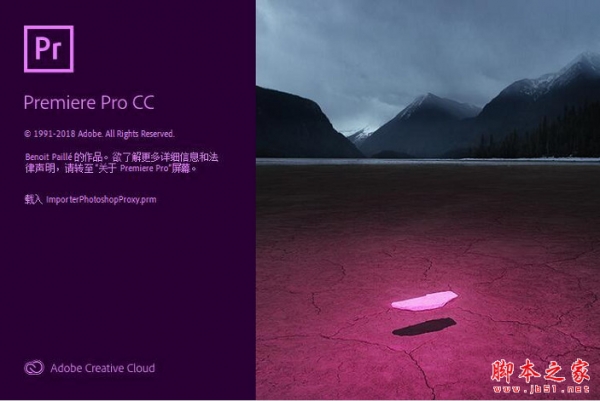

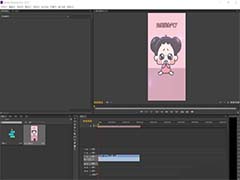

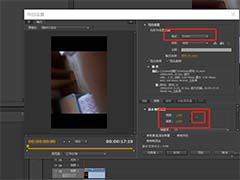




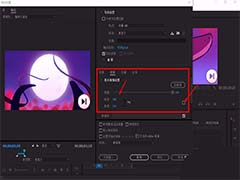

最新评论